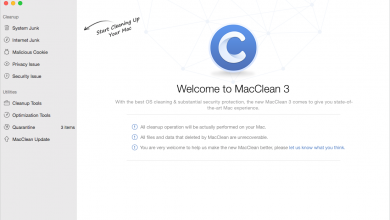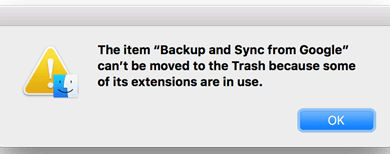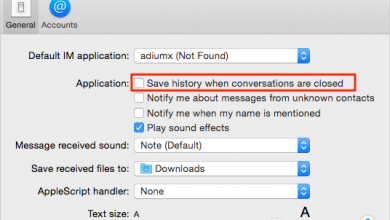Как удалить плагины или расширения Safari на Mac двумя способами
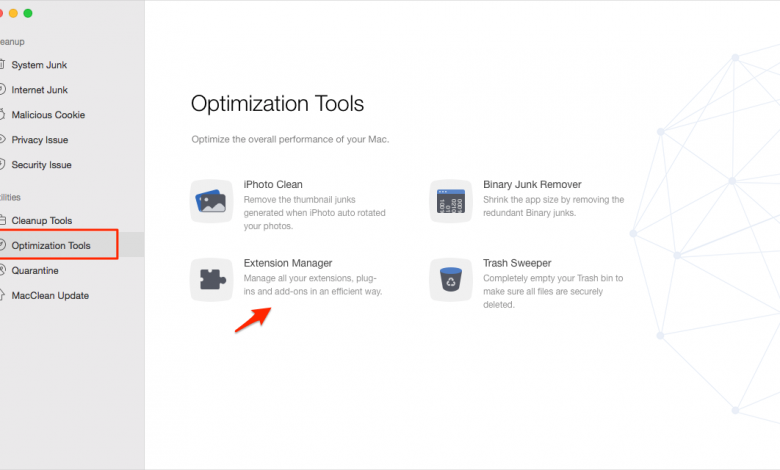
[ad_1]
Хотите удалить расширения или плагины Safari на Mac? Получите два быстрых решения после прочтения этого руководства о том, как удалить расширения Safari на Mac.
Каждый Mac поставляется с браузером Safari, который предлагает пользователям широкий спектр расширений или плагинов для настройки их работы в Интернете. Однако устанавливали ли вы когда-нибудь расширение или плагин только для того, чтобы этого не делать? Или выяснилось, что это просто не тот, который вам нужен?
В этом руководстве мы даем вам два варианта удаления расширений или плагинов в Safari на вашем Mac.
Метод 1. Как удалить расширения или плагины Safari с помощью MacClean
MacClean — лучшая утилита для очистки и обслуживания Mac, созданная для оптимизации вашего Mac. Он помогает управлять всеми плагинами, расширениями и надстройками на Mac в одном месте.
- Он может включать, отключать и удалять плагины Safari, плагины Chrome, плагины Spotlight, плагины входа, интернет-плагины, панели настроек и т. Д.
- Он очищает различные типы нежелательных файлов с Mac, включая интернет-мусор (файлы cookie, кеши, историю просмотров, историю загрузок в Safari, Chrome, Firefox и Opera), системные ненужные файлы, ненужные файлы разработки, пользовательские ненужные файлы и остатки приложений.
- Он защищает ваш Mac, удаляя вредоносные файлы cookie и любые другие вирусы.
- Он предоставляет вам 9 утилит, таких как менеджер расширений, поиск старых и больших файлов, поиск дубликатов, стирание файлов, очиститель iPhoto, очиститель языка и т. Д.
Читайте также: Как удалить повторяющиеся файлы на Mac>
Шаг 1. Бесплатно загрузите и установите MacClean на свой компьютер Mac. Откройте его и выберите Инструменты оптимизации, а затем выберите Менеджер расширений.
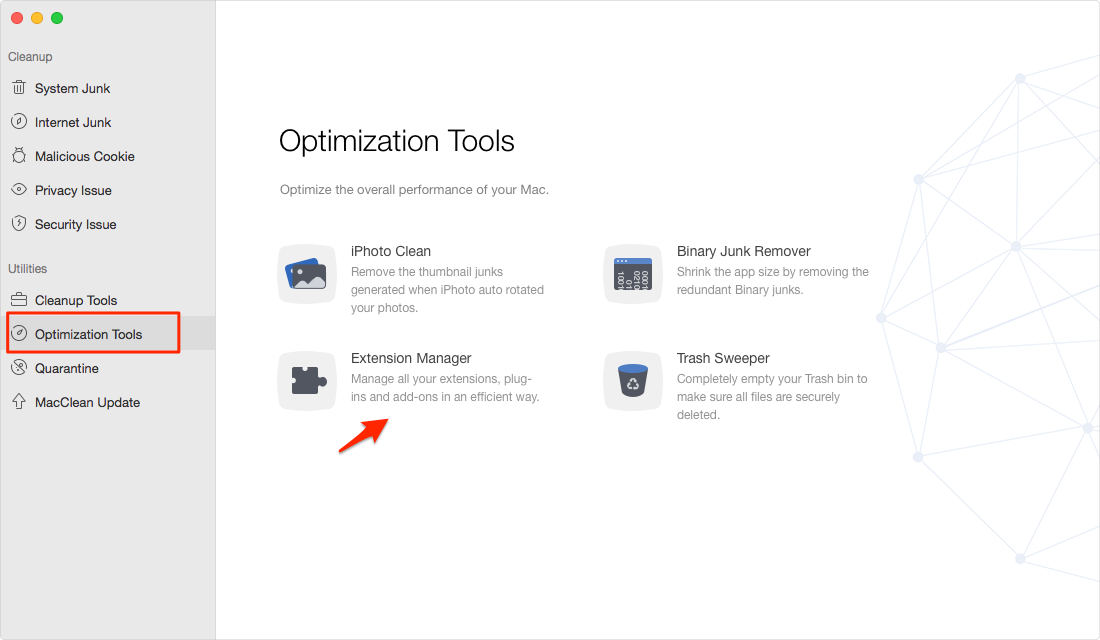
Удалите плагины Safari с помощью MacClean — шаг 1
Шаг 2. Выберите плагины Safari, найдите элемент, который хотите удалить, и нажмите «Удалить».
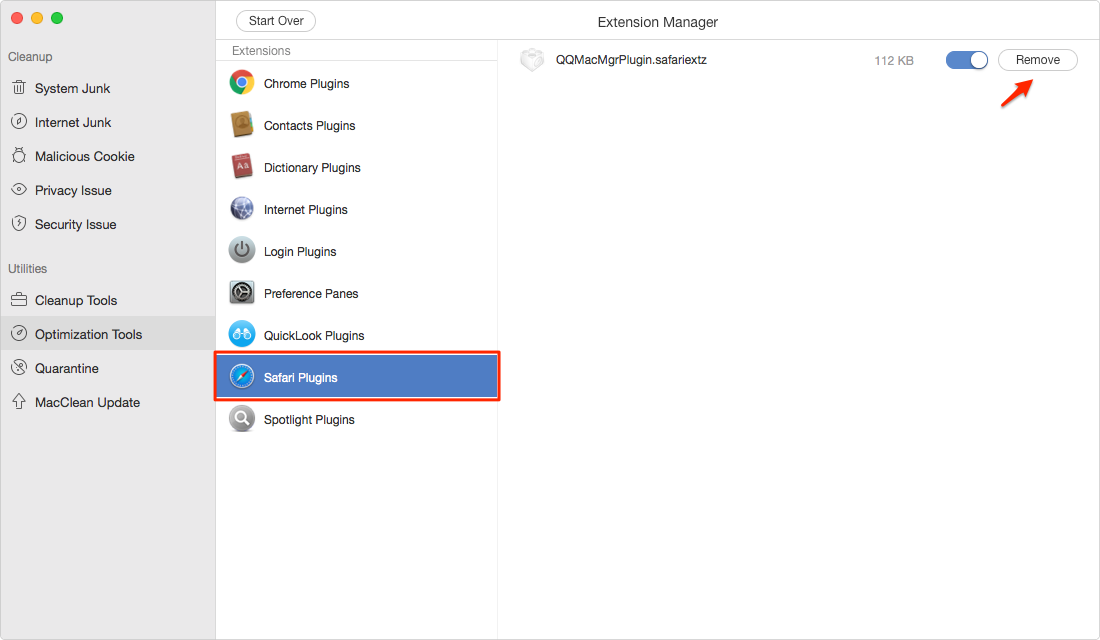
Как удалить плагины Safari с помощью MacClean — Шаг 2
Не пропустите: как удалить сообщения iMessages на Mac навсегда>
Метод 2. Удалите расширения Safari из браузера Safari.
Шаг 1. Откройте Safari на своем Mac, выберите раскрывающееся меню Safari и нажмите кнопку «Настройки».
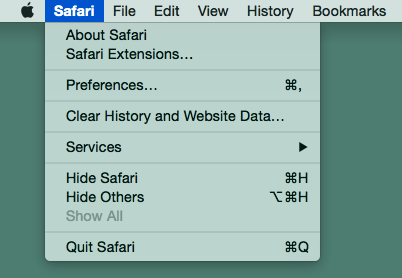
Удалите расширения Safari из браузера Safari — шаг 1
Шаг 2. Выберите «Расширения», найдите плагины, которые вы хотите удалить, нажмите кнопку «Удалить».

Удалите расширения Safari из браузера Safari — шаг 2
Тебе может понравиться:
Обзоры Best Mac Cleaner>
Почему мой Mac такой медленный и как это исправить>
Нижняя линия
Помимо управления расширениями, MacClean также помогает очищать ненужные файлы, удалять ненужные файлы, очищать iPhoto и т. Д. Это лучший способ оптимизировать ваш Mac, почему бы не загрузить его, чтобы попробовать сейчас?
[ad_2]